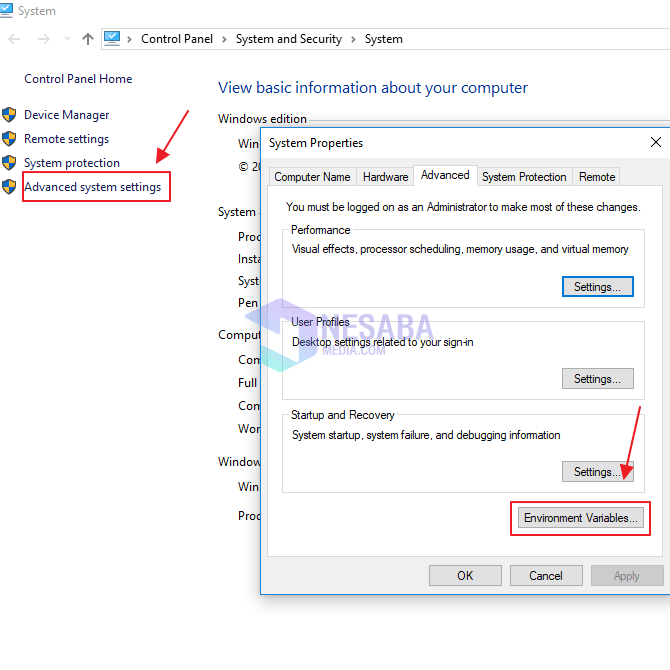Java merupakan salah satu bahasa pemrograman yang populer dan banyak digunakan oleh para pengembang software. Untuk mengembangkan aplikasi dengan bahasa Java, kita harus menginstal Java Development Kit (JDK) dan Integrated Development Environment (IDE) seperti Eclipse. Pada artikel ini, kita akan membahas cara setting Java di Windows dengan menginstal JDK dan IDE.
1. Instalasi JDK
Langkah pertama yang harus dilakukan adalah mengunduh installer JDK terbaru dari situs resmi Oracle. Setelah itu, kita bisa langsung mengikuti instruksi pada wizard instalasi. Berikut adalah langkah-langkah instalasi JDK :
a. Double-click pada file installer yang telah diunduh
b. Klik “Next” pada wizard instalasi
c. Setujui syarat dan ketentuan, lalu klik “Next”
d. Pilih direktori instalasi, lalu klik “Next”
e. Klik “Install” untuk memulai proses instalasi
f. Tunggu hingga proses instalasi selesai, lalu klik “Finish”
Sekarang, JDK telah terinstal di komputer kita dan selanjutnya kita bisa mempersiapkan IDE untuk mengembangkan aplikasi Java.
2. Instalasi IDE
Terdapat beberapa pilihan IDE yang bisa dipilih untuk mengembangkan aplikasi Java, salah satunya adalah Eclipse. Berikut adalah langkah-langkah instalasi Eclipse :
a. Unduh installer Eclipse yang sesuai dengan versi JDK yang diinstal
b. Ekstrak file zip ke dalam direktori yang kita inginkan
c. Buka aplikasi Eclipse dengan menjalankan file “eclipse.exe”
d. Pilih direktori kerja, lalu klik “Launch”
e. Tunggu hingga Eclipse selesai mempersiapkan workspace
Sekarang, IDE Eclipse telah terinstal dan siap digunakan untuk mengembangkan aplikasi Java.
FAQ
1. Apa itu JDK dan mengapa harus diinstal?
JDK merupakan akronim dari Java Development Kit, yang merupakan perangkat yang diperlukan untuk mengembangkan aplikasi dengan bahasa pemrograman Java. Dalam JDK terdapat kompiler Java, API, dan tools yang dibutuhkan untuk mengembangkan aplikasi Java. Setelah JDK terinstal, kita bisa menjalankan aplikasi Java yang telah kita buat.
2. Kenapa harus menggunakan IDE?
IDE memudahkan pengembangan aplikasi dengan menyediakan fitur seperti code completion, debugging, version control, dan code refactoring. IDE juga mempersingkat waktu pengembangan aplikasi dan meningkatkan produktivitas pengembang software. Dengan IDE, kita bisa fokus pada logika aplikasi, tanpa harus memikirkan detail teknis seperti konfigurasi dan pengaturan.
Video Tutorial : Cara Setting Java di Windows : Instalasi JDK dan IDE (Eclipse)
Untuk melengkapi artikel ini, berikut adalah video tutorial yang bisa membantu kita memahami dan mempraktekkan cara setting Java di Windows : Instalasi JDK dan IDE (Eclipse)